ペルソナビューで検索する
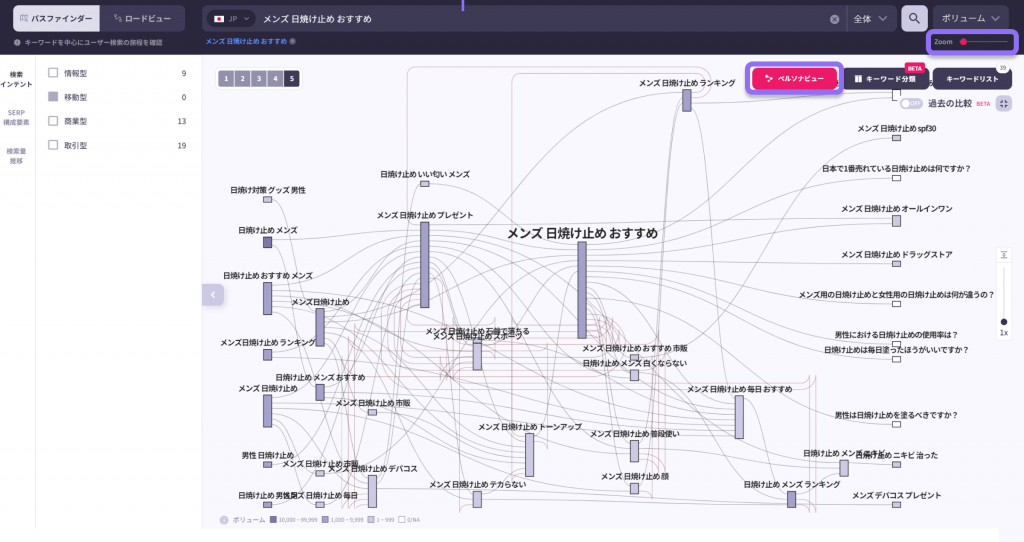
ペルソナビューはパスファインダー内のペルソナビューをクリックすると確認できます。
ペルソナビューはパスファインダーのキーワードを基に生成されるため、パスファインダーのZoomを調整してできるだけ多くのキーワードを表示した後にペルソナビューを見ることをおすすめします。
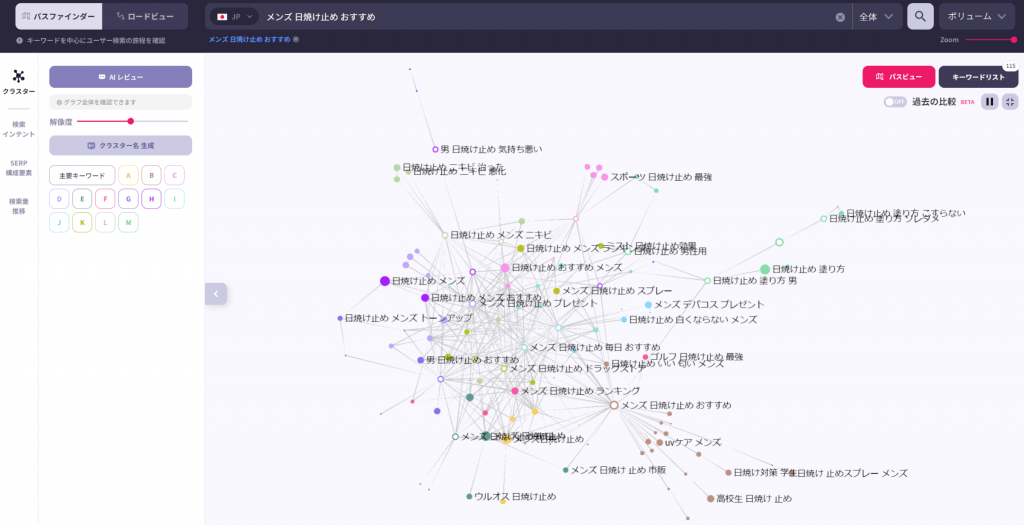
同じ目的のキーワードは同じ色で表示され、同じ目的のキーワードが集まり、一つのクラスターとなります。
ペルソナビューを活用する
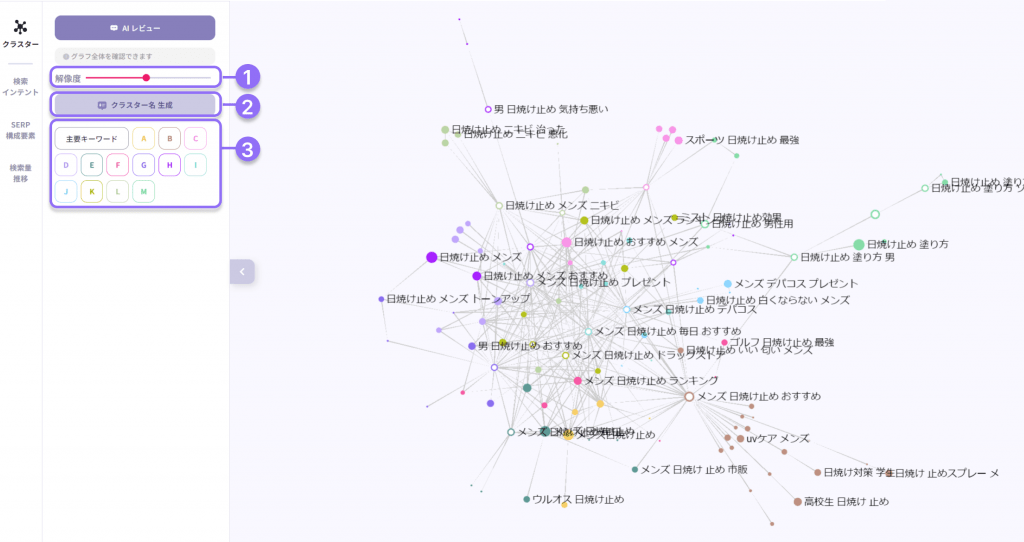
- クラスターの解像度を調整する
解像度を上げるほど、クラスターがより細かく分割されます。
解像度を中間レベルに設定した場合、インフルエンサーマーケティングを検索すると出てくる291個のキーワードが16個のクラスターに分かれますが、解像度を最高レベルに設定すると、同じ291個のキーワードが28個のクラスターに分かれ、より細かく分類されることがわかります。 - クラスター名の生成
アルファベットで表示されているクラスター名が「インフルエンサーマーケティング戦略、インフルエンサープラットフォーム」のような名前に変わります。AIは各クラスター内のキーワードの共通ワードを基に自動でクラスター名を生成し、クラスターに対してより直感的に理解できるようにします。 - 個々のクラスターの確認
クラスターを1つクリックすると、選択したクラスターを拡大して見ることができます。実際に消費者が検索しているキーワードを見ることができるので、ブランド側で使っているキーワードが実際に消費者が検索しているキーワードと合っているか、見逃しているロングテールキーワードはないかなどを確認することができます
詳細キーワードの確認
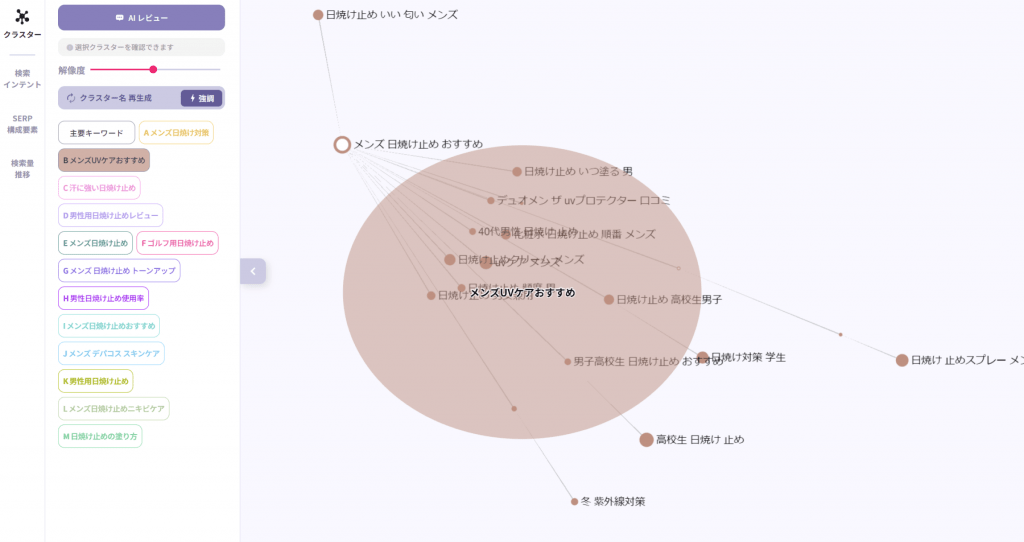
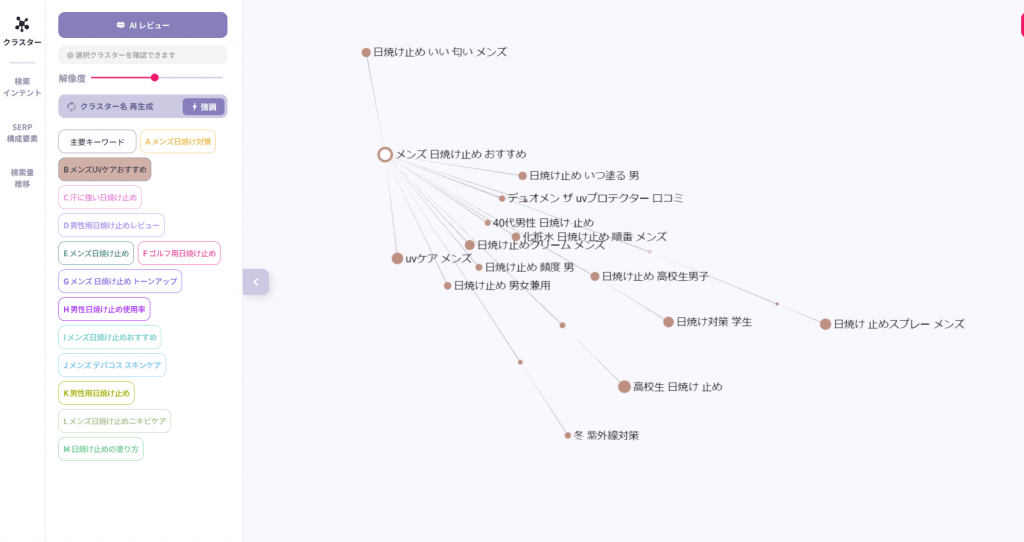
クラスター内の詳細キーワードを見たい場合は、クラスターを一つずつクリックしてください。「強調」ボタンを解除すると個々のキーワードがよりはっきりと見えます。クラスターを拡大すると、さらに多くの詳細キーワードが表示されます。
AIレビュー
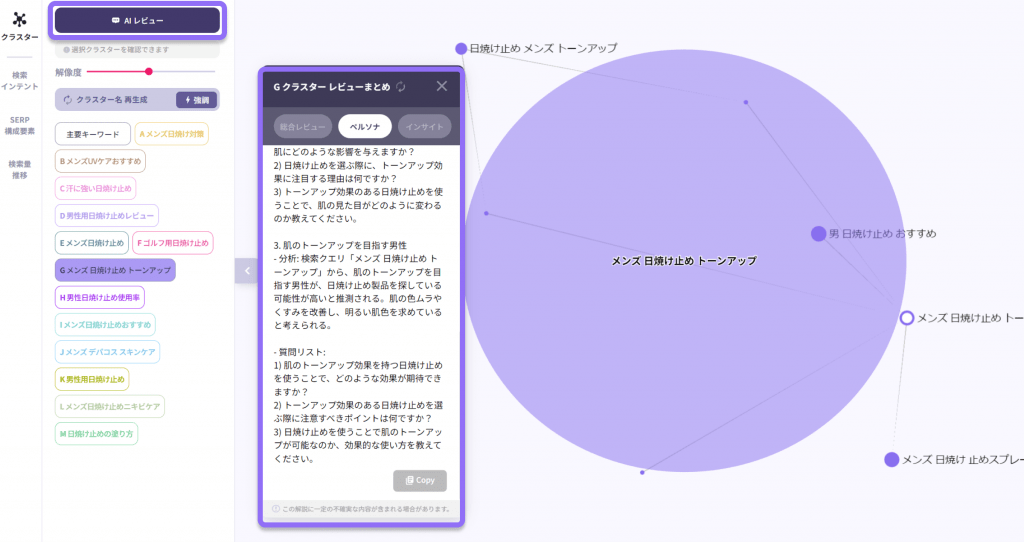
ペルソナビューの個々のペルソナとその中に隠れているインテントを素早く理解したい場合は、AIレビューをご利用ください。
クラスターを選択していない状態で「AIレビュー」を押すと、ペルソナビュー全体に対するレビューを見ることができ、特定のクラスターを選択した後に「AIレビュー」を押すと、そのクラスターに対する分析を見ることができます。
AIレビューに関連する詳細内容は以下で確認できます。
?AIレビューについて詳しく見る(リンク)
フィルター
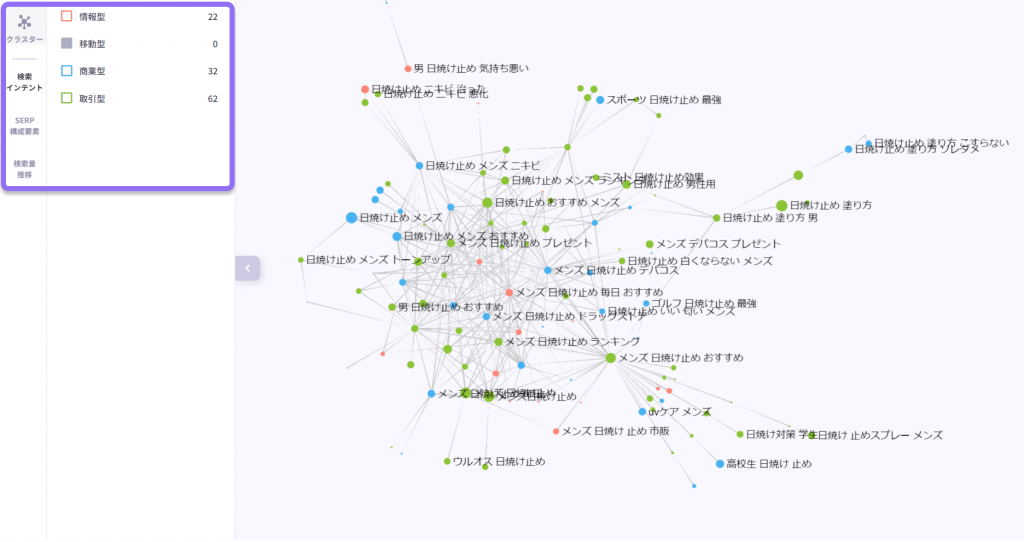
ペルソナビューには、検索インテント、SERP構成要素(検索結果画面での表示タイプ)、検索量推移の3つのフィルターがあります。
フィルター内の項目をチェックすると、検索経路上のキーワードが色付けされ、該当するキーワードを確認できます。
?検索インテントフィルターについて詳しく見る
?SERP構成要素フィルターについて詳しく見る
?検索量推移フィルターについて詳しく見る
?画面をタッチして、操作してみてください。




